DigiLocker App: अपने जरूरी डॉक्यूमेंट्स सुरक्षित रखने का सबसे आसान और बेहतर तरीका DigiLocker इस्तेमाल करना है। अगर आपने अब तक ऐसा नहीं किया तो हम डॉक्यूमेंट्स अपलोड करने का तरीका बताने जा रहे हैं।
अगर अपने सबसे जरूरी डॉक्यूमेंट्स अब तक DigiLocker पर सेव नहीं किए तो फौरन ऐसा कर लेना चाहिए। सरकार की ओर से यह क्लाउड आधारित सेवा उन डॉक्यूमेंट्स के लिए दी गई है, जिन्हें मिनिस्ट्री ऑफ इलेक्ट्रॉनिक्स एंड IT (MeitY) से जुड़े डिजिटल इंडिया कार्पोरेशन (DIC) की ओर से जारी किया जाता है। इसका फायदा यह है कि हर जरूरी दस्तावेज की सॉफ्ट कॉपी सुरक्षित रहती है।
DigiLocker को ऐप और वेबसाइट दोनों के जरिए ऐक्सेस किया जा सकता है। यानी कि एक बार फाइल्स और डॉक्यूमेंट्स अपडेट करने के बाद इन्हें कई डिवाइसेज पर आसानी से ऐक्सेस किया जा सकता है। इसके लिए आपको एक बार अपना अकाउंट बनाना होगा। ऐसा आप DigiLocker वेबसाइट और ऐप दोनों की मदद से कर सकते हैं। आइए DigiLocker इस्तेमाल करने का तरीका बताते हैं।
DigiLocker वेबसाइट पर ऐसे अपलोड करें डॉक्यूमेंट्स
सबसे पहले DigiLocker वेबसाइट https://www.digilocker.gov.in/ पर जाएं और Sign Up बटन पर क्लिक करें। इसके बाद नाम, जन्मतिथि, आधार नंबर, मोबाइल नंबर और ईमेल ID जैसी जानकारी मांगी जाएगी और 6 अंकों का एक पिन सेट करना होगा। आखिर में Submit बटन पर क्लिक करने के बाद मोबाइल नंबर पर भेजा गया OTP एंटर करना होगा। इस तरह अकाउंट बन जाएगा और DigiLocker Homepage दिखने लगेगा। अब नीचे बताए गए स्टेप्स फॉलो करें।
1. पेज के बाईं ओर दिख रहे Uploaded Documents बटन पर क्लिक करें।
2. यहां Upload बटन पर क्लिक करने के बाद कंप्यूटर से वह फाइल सेलक्ट की जा सकेगी, जिसे अपलोड करना है।
3. आखिर में Uploaded Documents Section में ये फाइल्स दिखने लगेंगी।
4. आप Select Doc Type में जाकर डॉक्यूमेंट का प्रकार चुन सकते हैं और पहले से दिखाई गई डॉक्यूमेंट्स की सूची से चुन पाएंगे।
DigiLocker App से ऐसे अपलोड करें डॉक्यूमेंट्स
1. ऊपर बताए गए तरीके से अकाउंट बनाने के बाद साइन-इन करें।
2. यहां डैशबोर्ड पर Hamburger Menu पर टैप करें।
3. अब Upload Documents ऑप्शन चुनने के बाद Upload बटन पर टैप करना होगा और स्टोरेज परमिशन ऐप को देनी होगी।
4. अब आप आसानी से वह फाइल चुन सकते हैं, जिसे अपलोड करना है। इस तरह फाइल क्लाउड पर सुरक्षित हो जाती है।